すべての Google アプリケーションと同様、デフォルト設定では多くの設定にアクセスできません。動作をテストするために開発者をより心配する人もいますが、他の人はユーザーの生活を楽にするこの小さなチュートリアルで見ていきます。実際、Google は機能を正式に全員に公開する前に、これらのメニューを使用して機能をテストすることがあります。

Android で広く使用されている Chrome は、特に今日のスマートフォンやタブレットにデフォルトでインストールされることが多いため、ブラウザとして最適です。ここで説明した各オプションは、必ずしもあなたのサーフィンを根本的に変えるわけではありませんが、次のことを可能にします。設定のロックを解除するモバイル Web エクスペリエンスを豊かにするのに非常に役立ちます。
Chrome Flags を使用して、隠しオプションを有効にします。
解決策はChrome Flagsを使用することです。まず、Play ストアでも入手できる Chrome の開発版とベータ版の操作は基本的に同じであることを覚えておいてください。そうは言っても、この小さなガイドは安定したバージョンに基づいています。私たちのデバイスではより一般的ですお気に入り、そしておそらくあなたが持っているもの。
- さらに進むには:Chrome はウェブストア外のすべての拡張機能をブロックします。
f であることにも注意してください。油注ぎは時々実験的また、ブラウザが不安定になったり、極端な場合にはまったく起動しなくなる可能性もあります。幸いなことに、Android にはブラウザをリセットする非常に簡単な方法があります。 「Android 設定」、「アプリケーション」の順に移動し、最後に「Chrome」を選択するだけです。この段階では、「データを削除」する必要があります。これにより、Chrome がインストール時と同じ状態に戻ります。実用的 !
有名なメニューにアクセスするには、ランサーアプリケーションChrome次に、通常は URL アドレス用に確保されているスペースに次の単語を書き込みます。
chrome://フラグ
認証されると、直接到着します。ブラウザの「隠しオプション」。したがって、アクセスするのに複雑なことは何もありません。たとえば、Google が正式に RAM 消費量を削減するのを待つ間、お気に入りのブラウザの動作を変更せずに何を変更できるかを知ることはさらに困難になります。
変更するのに最適なフラグは何ですか
上記のコードを続行すると、パラメータの長いリスト道に迷いやすい場所です。それらのほとんどはオンまたはオフの位置から恩恵を受けており、上で数行書いたように、Chrome の動作を詳細に変更することが可能であることに注意してください。
また、次のヒントをさらに活用することをお勧めします。したがって、各オプションには「正確なアドレス」を入力することでアクセスできます。これは、探しているものがわかっている場合に非常に実用的なショートカットです。
chrome://flags/#NOMDUFLAG
これから説明するすべての関数には、より簡単にアクセスし、特定のエラーを回避できるように、正確な名前が続きます。
- パスワード生成を有効にする:インスピレーションが足りないんですか? Chrome に選択してもらいましょう。 #パスワード生成を有効にする
- あらゆる場所で単語の予測を表示する: このフラグをアクティブにすると、パスワードやその他のフォーム専用のフィールドだけでなく、各フィールドが予測の権利を持つようになります。 #show-autofill-type-predictions
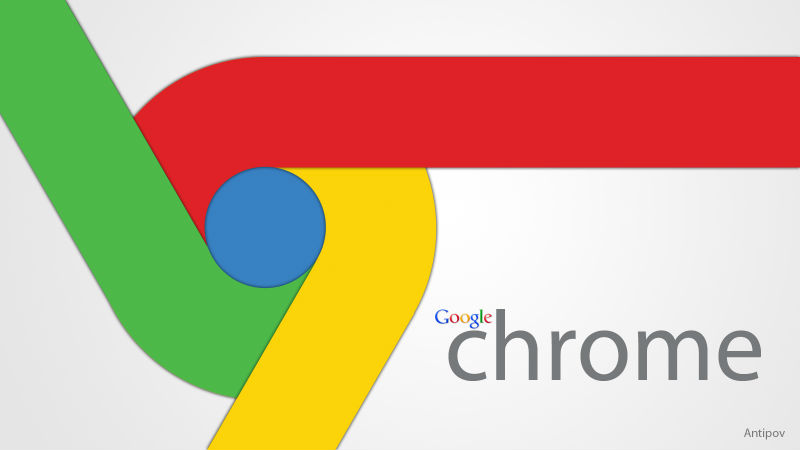
- 1 秒あたりのフレーム数カウンター:ブラウザゲーマー向け! #show-fps-counter
- 検討の遅れをなくす: デフォルトでは、Chrome はリンクのタップを考慮する前に約 0.5 秒待機します。この時間を削除するには、このフラグをアクティブにします。 #クリック遅延を無効にする
- 「プル」を削除してリフレッシュします: Chrome のいくつかのバージョンに登場しましたが、誰もがこのオプションを支持しているわけではありません。 #pull-to-refresh-effect を無効にする
- ページの自動再読み込みモードを無効にする: デフォルトでは、Chrome を長時間再起動すると、ブラウザはコンテンツを再読み込みします。これをオフにする方法は次のとおりです。 #オフライン自動リロードを有効にする
これにより、概要が簡単にわかります。パスワードに関連する機能が多数あることに注意してください。作る人もいますすべてのパスワードをクリアする。だから、自分の行動には気をつけてください。私たちはこれらの具体的な点について話すことを意図的に避けてきました。
結論
最後に、これらのコマンドの一部はコンピューターでも Chrome OS でも同様に機能することに注意してください。議論されたオプションのほとんどは機能しますアクティベーション直後。場合によっては画面に表示されるように、Chrome の再起動が必要な場合もあります。この場合、必要なものをすべて調整した後でクリックするだけです。
- こちらもお読みください:Android アプリを Chrome の拡張機能に変換する方法。
ここで言及されていない他のフラグ コマンドがある場合は、コメントを通じて遠慮なく共有してください。良い設定です!


![[Tuto] ROOT you Xperia P](https://yumie.trade/statics/image/placeholder.png)

